电脑WiFi设置的详细步骤因操作系统的不同而有所差异,以下是针对不同操作系统的详细设置步骤:
Windows 10系统
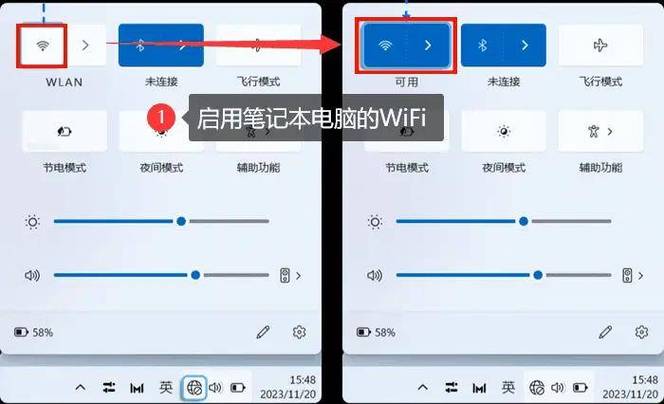
1、打开网络设置:
在桌面右下角点击网络图标,选择“打开网络和Internet设置”。
在弹出的窗口中,点击【以太网】旁边的【查看其他网络选项】。
2、更改适配器设置:
在新窗口中,找到并右键点击【WLAN】,选择【属性】。
在【WLAN属性】窗口中,找到并点击【Internet协议版本4(TCP/IPv4)】,再点击【属性】。
选择【自动获取IP地址】和【自动获取DNS服务器地址】,点击【确定】完成设置。
3、通过控制面板设置(适用于Windows 7):

点击桌面右下角的【开始】,选择【控制面板】。
点击【网络和共享中心】,然后点击【设置新的连接或网络】。
选择【连接到Internet】,然后点击【下一步】。
选择【无线】,然后点击【连接】。
Mac OS系统
1、打开系统偏好设置:
点击屏幕左上角的苹果图标,选择【系统偏好设置】。
在弹出的窗口中,找到并点击【网络】。
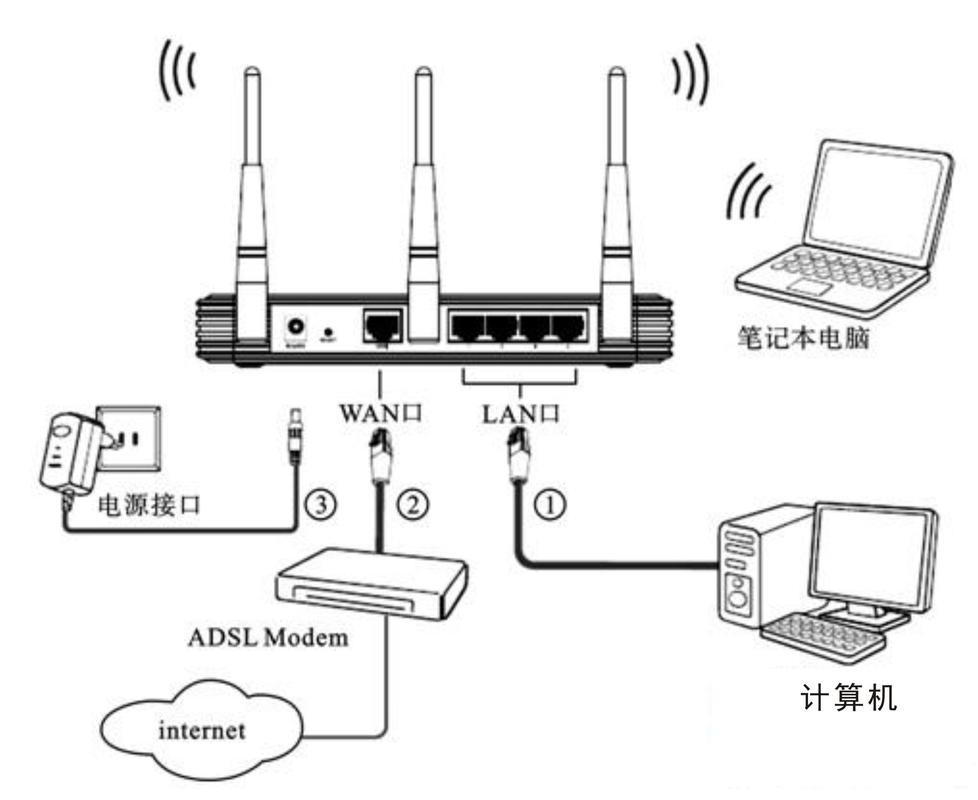
2、设置Wi-Fi:
在网络的设置窗口中,点击左下角的【+】号,选择【Wi-Fi】,再点击【创建】。
输入WiFi的名称和密码,然后点击【应用】。
路由器设置WiFi
1、连接路由器WiFi:
使用浏览器输入路由器的IP地址(如192.168.1.1),按【Enter】键。
输入路由器的用户名和密码,一般可以在路由器的背面或说明书中找到。
2、设置WiFi名称和密码:
在路由器的设置页面中,找到【无线设置】选项。
设置WiFi的名称和密码,然后保存。
开启电脑WiFi热点功能
1、开启移动热点:
点击桌面左下角的【开始】按钮,进入设置界面。
找到并点击【网络和Internet】,再点击左侧任务栏的【移动热点】。
将移动热点按钮设置为【开】状态。
点击【编辑】按钮,设置wifi的网络名称、密码、网络频率等参数。
步骤可能因操作系统版本和硬件配置的不同而略有差异,如果在设置过程中遇到任何问题,建议查阅相关操作系统的官方文档或联系技术支持以获取帮助,为了确保网络安全,请在设置WiFi时使用强密码,并定期更新路由器固件。









评论列表 (0)